Guide d'installation du script
Résultat :
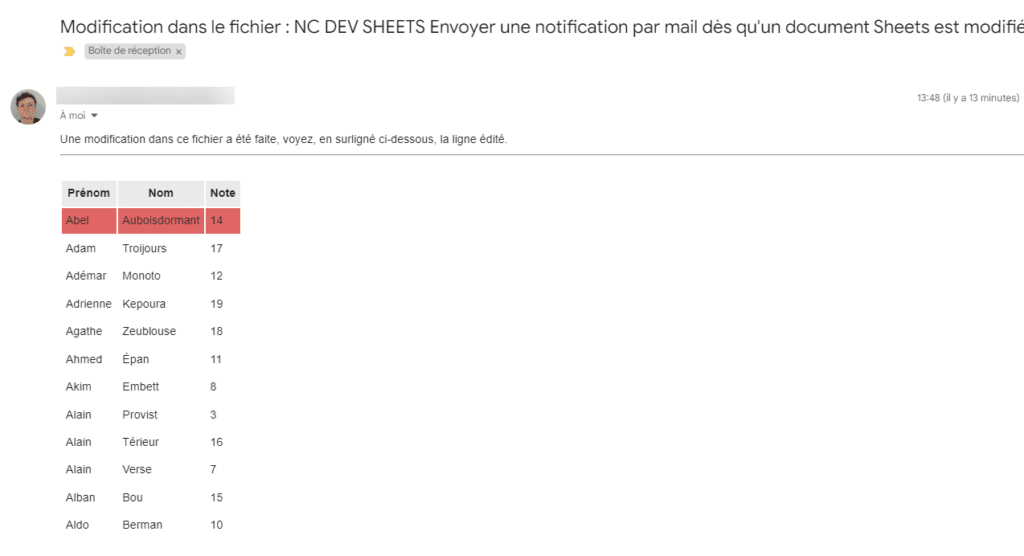
Limites :
Plage de données prédéfinie :
Le script utilise une plage de données spécifique nommée « test ». Si la feuille de calcul ne contient pas cette plage ou si elle est renommée, le script devra être modifié en conséquence.
Modification du Sheets :
Le script est conçu pour envoyer un e-mail à chaque modification dans le fichier Sheets. Utilisez ce script pour des fichiers concernant des informations importantes ou ayant pour but de ne pas être beaucoup modifiés. Sans cela, de nombreux e-mails vous seront envoyés.
Etapes d’installation :
- Cliquez sur ce lien
- Sélectionnez “Créer une copie”. Le fichier sera alors déposé dans votre Drive
- Patientez quelques secondes le temps du chargement complet du fichier
- Allez dans le menu “Extensions”
- Sélectionnez “Apps Script”. L’éditeur “Apps Script” s’ouvre.
- Remplacez (ligne 32) {{ Adresse e-mail }} par l’adresse e-mail qui recevra les rapports liés aux modifications. (Enlevez les accolades et mettez votre adresse e-mail entre guillemets si ce n’est pas déjà fait)
- Sauvegardez le script (cliquez sur le bouton en forme de disquette)
- Cliquez sur l’icône en forme de réveil / de chronomètre à gauche de votre page
- Cliquez sur le bouton “Ajouter un déclencheur” en bas à droite de la page
- Sélectionnez la fonction “processEdit” dans la partie “Choisir la fonction à exécuter” si ce n’est pas déjà le cas.
- Sélectionnez “Lors d’une modification” dans la partie “Sélectionnez un type d’événement” si ce n’est pas déjà le cas.
- Cliquez sur le bouton “Enregistrer” en bas à droite de la boîte de dialogue
- Il peut vous être demandé d’accepter les autorisations d’automatisation, si tel est le cas acceptez les droits.
- Chrome bloque parfois les pop-ups, si la fenêtre des autorisations ne s’affiche pas, dans votre barre d’URL, tout à droite, vous verrez apparaître cet icône
Cliquez dessus et cliquez sur “toujours autoriser les redirections de pop-up” puis cliquez sur “OK”, la fenêtre apparaîtra. Acceptez les droits.
- Retournez sur votre fichier Sheets et rafraîchissez la page (appuyez sur F5 sur votre clavier).
- Faites une modification pour tester
Zone à personnaliser :
Remplacez {{ ADRESSE E-MAIL }} (ligne 32) par l’adresse e-mail de la personne qui recevra les rapports de modification.
Téléchargez le script* Téléchargez ce script nécessite un abonnement Numeriblog Premium

 Sheets
Sheets  Agenda
Agenda  Forms
Forms  Apps Script
Apps Script  Gmail
Gmail  Chat
Chat  Meet
Meet  Contacts
Contacts  Chrome
Chrome  Sites
Sites  Looker Studio
Looker Studio  Slides
Slides  Docs
Docs  Drive
Drive  AppSheet
AppSheet  Admin Workspace
Admin Workspace 
 Android
Android  Chromebook
Chromebook  Equipements Google
Equipements Google  Google Cloud Platform
Google Cloud Platform  Google Photos
Google Photos  Maps
Maps  Youtube
Youtube